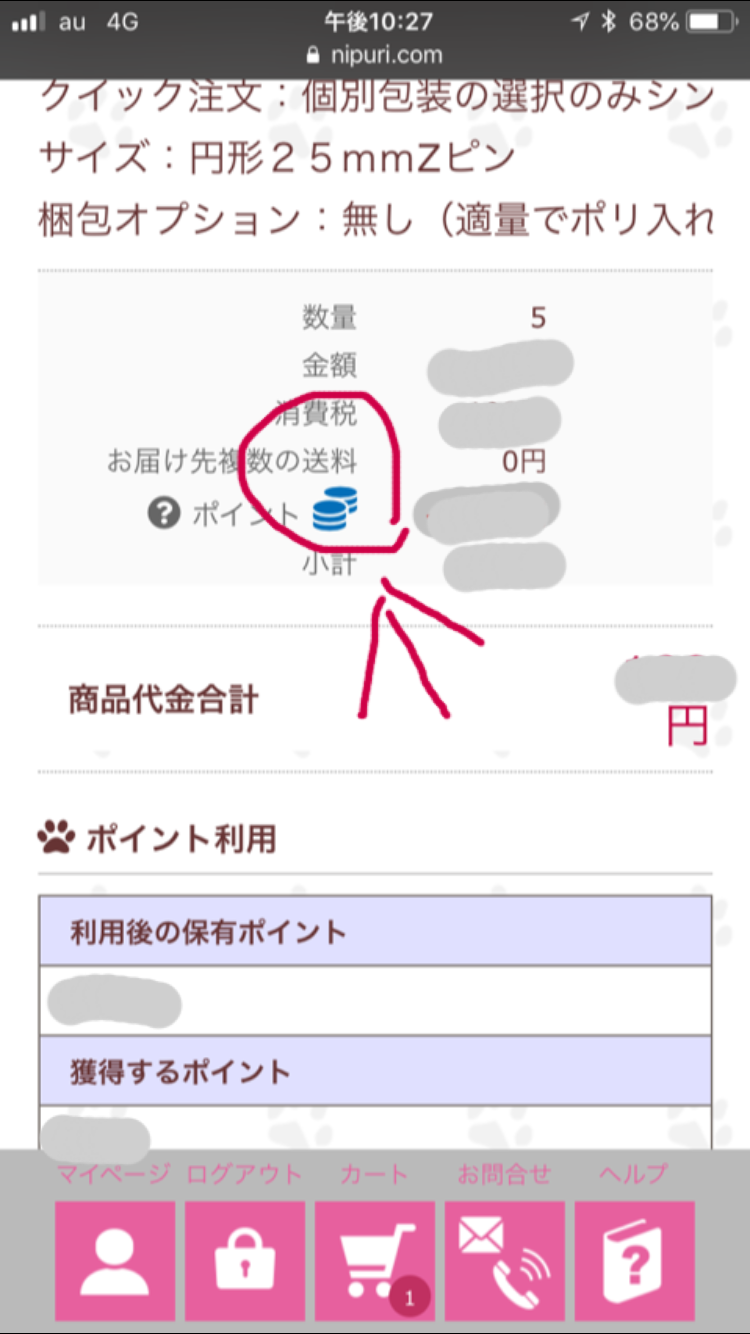無料アプリAdobe,PhotoshopMixを使った缶バッジのデータ制作
無料アプリAdobe,PhotoshopMIXを使った缶バッジのデータ作成方法

缶バッジのデータ作成をするアプリPhotoshopMIXを入手
AdobeIDが必需ですが、Adobe社からは高性能で無料のアプリを多数提供しているので取得してしまいましょう。アメリカの企業なので英語表記で面倒ですが我慢してください(苦笑)
缶バッジにしたい画像を用意する

今回はニプリドットコムにイラスト提供して下さっている、イラストレーターこきりみきさんの画像を用意しました
原寸サイズに拡大してもギザギザしない解像度なら問題ありません
アプリを起動して缶バッジ用のデータを作成していきます
カスタムカンバスを選択、サイズを1000以上に設定します。ウエブ用の画像だとサイズがやたら大きくても低画質な場合があるので最大サイズの4000をおすすめします。
【注意】デフォルトや画像から作ると低解像度になりデータ不備になります。サイズはいくら大きくても不備になりませんので大きく作成してください。
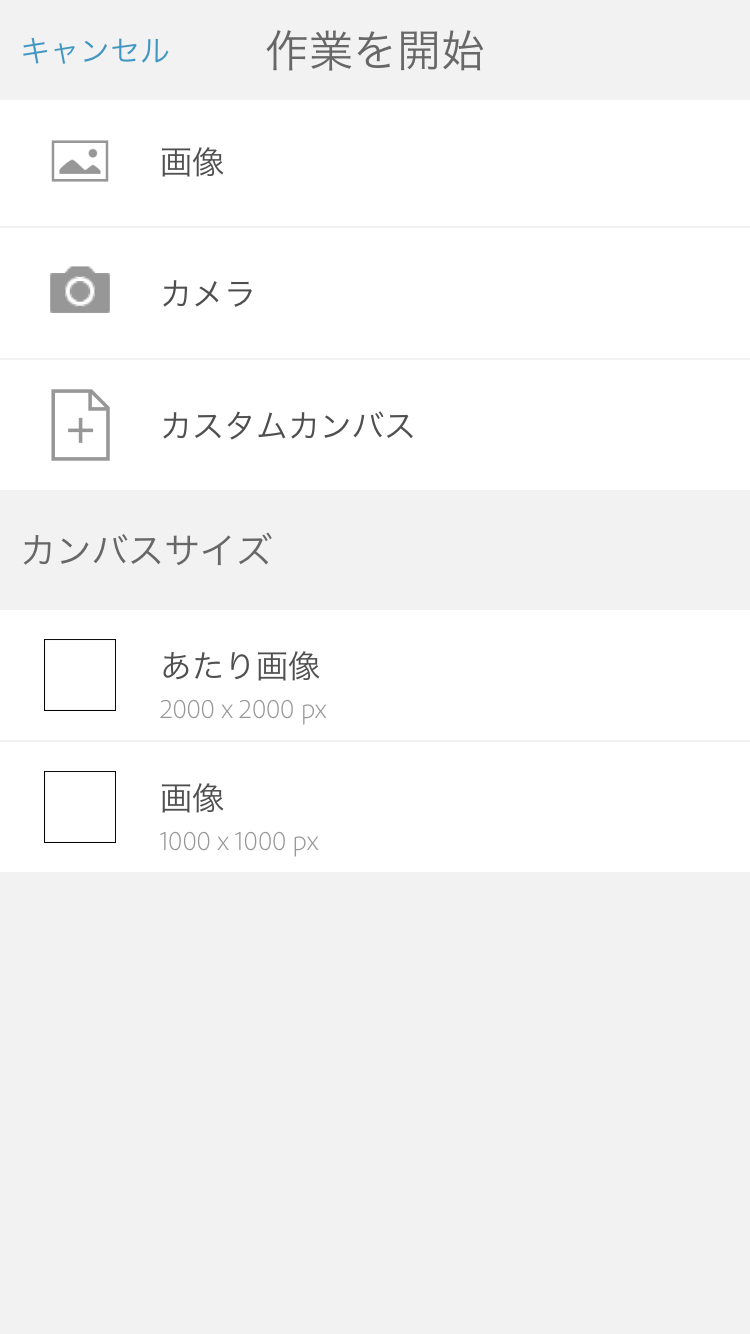
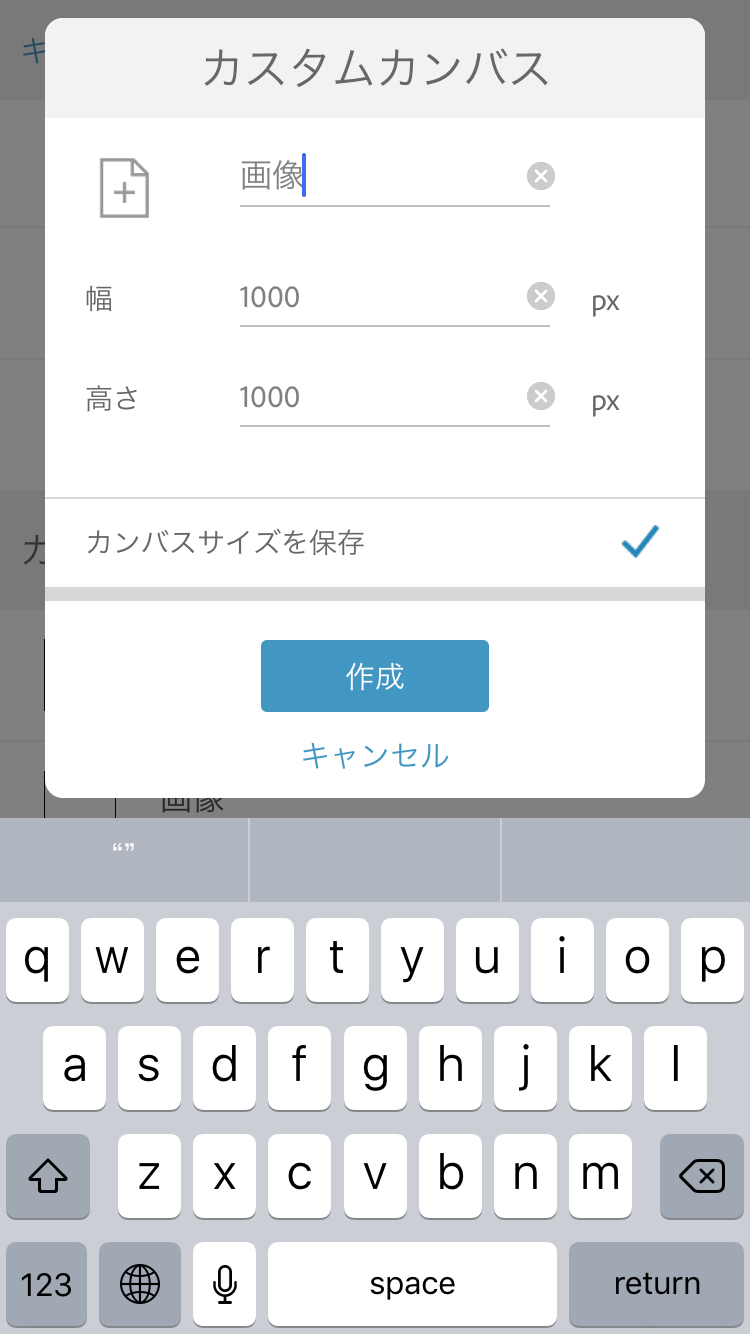
アプリを起動して背景にこきりみきさんのイラストを配置します

別レイヤーに画像作成ガイドにある缶バッジの仕上がり線アタリ画像を配置します
PNG形式のまきしろ・仕上がり線の缶バッジ用データになります
画像をコピーして保存しておきます。
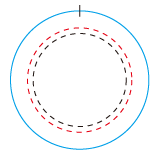

缶バッジ用データ制作ガイドに従ってアタリ画像を調整します
まきしろが足らない・仕上がり線まで画像が足らないなどありましても、位置見本データと元の画像を入稿すれば弊社にて合成して足せますので諦めないでください。約半数のお客様はぬりたしまで配置できないでいます・・・イラスト書いたり写真を撮ったりした時ぬりたしなんぞ知らないですものね。当然と言えば当然です
位置が決まったら缶バッジの作成データを保存する
カメラロールに保存
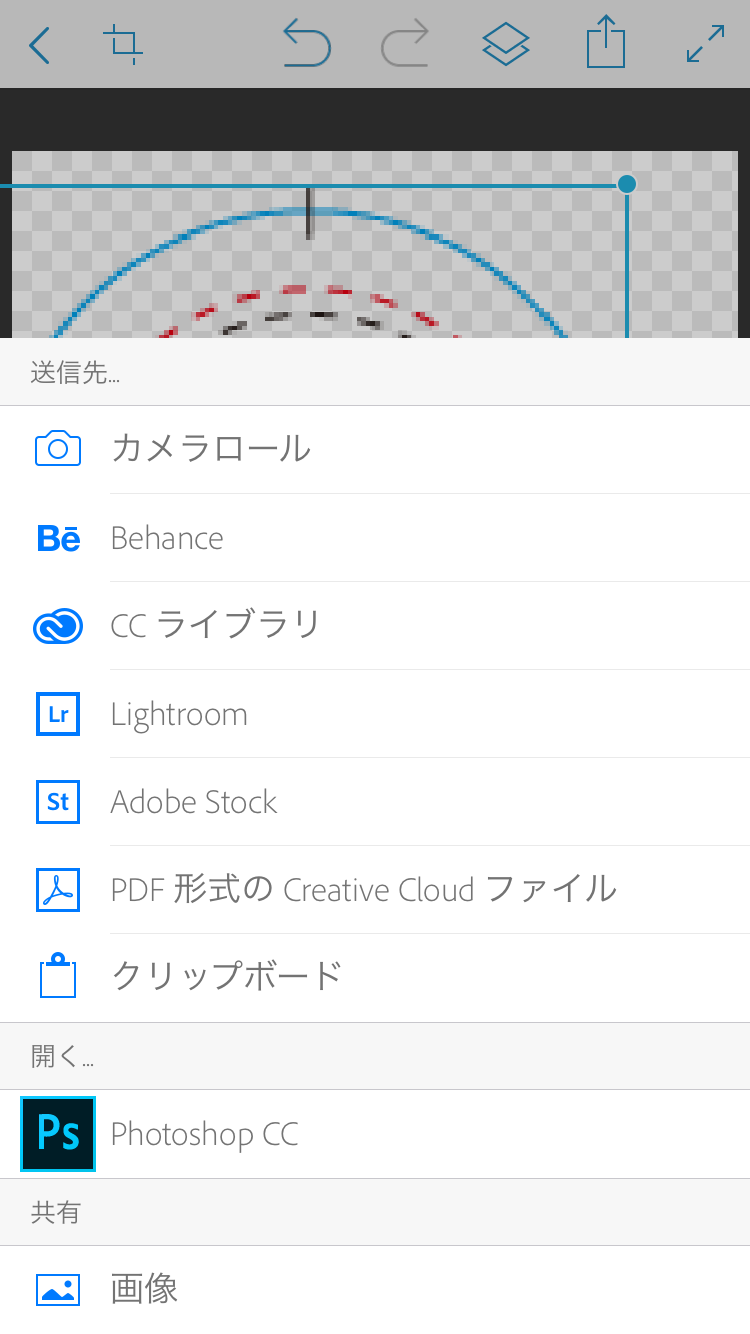
保存後に再度缶バッジの作成データの確認をしてください
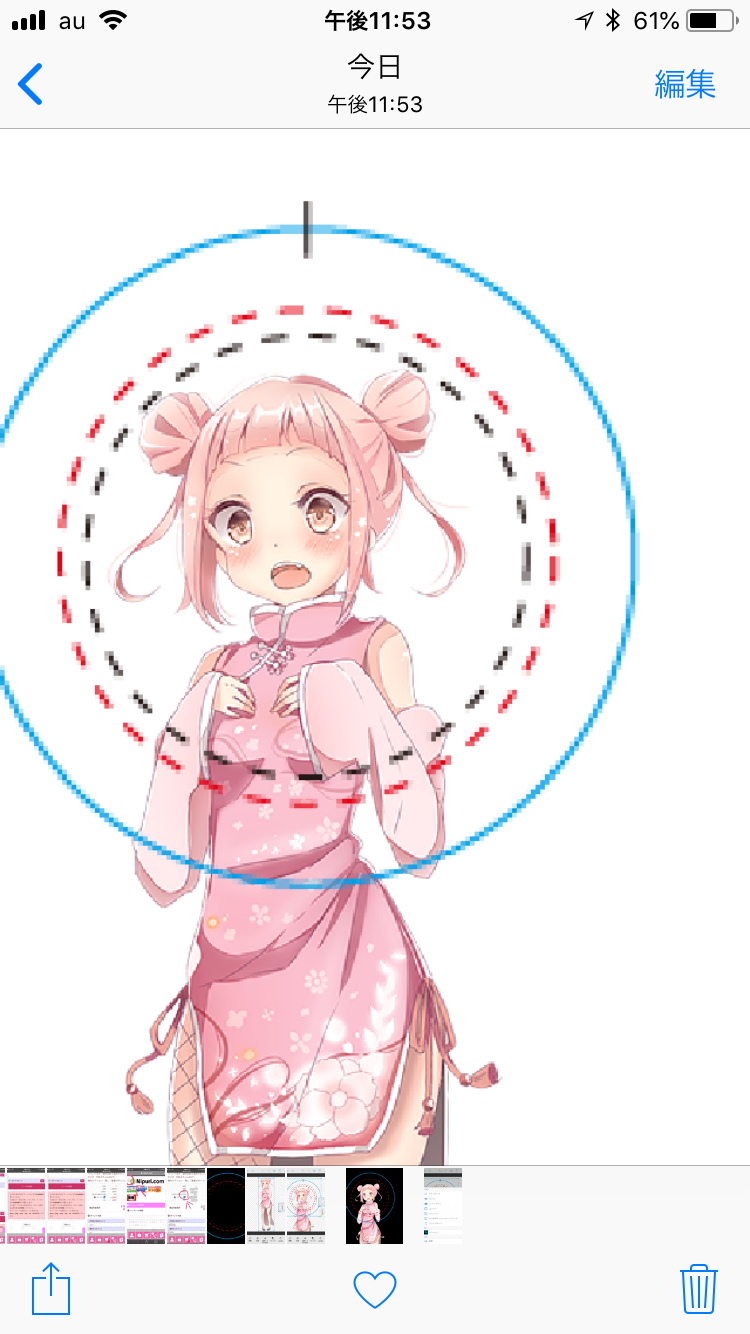
ちゃんと保存されていました
入稿される場合は

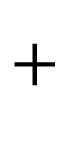
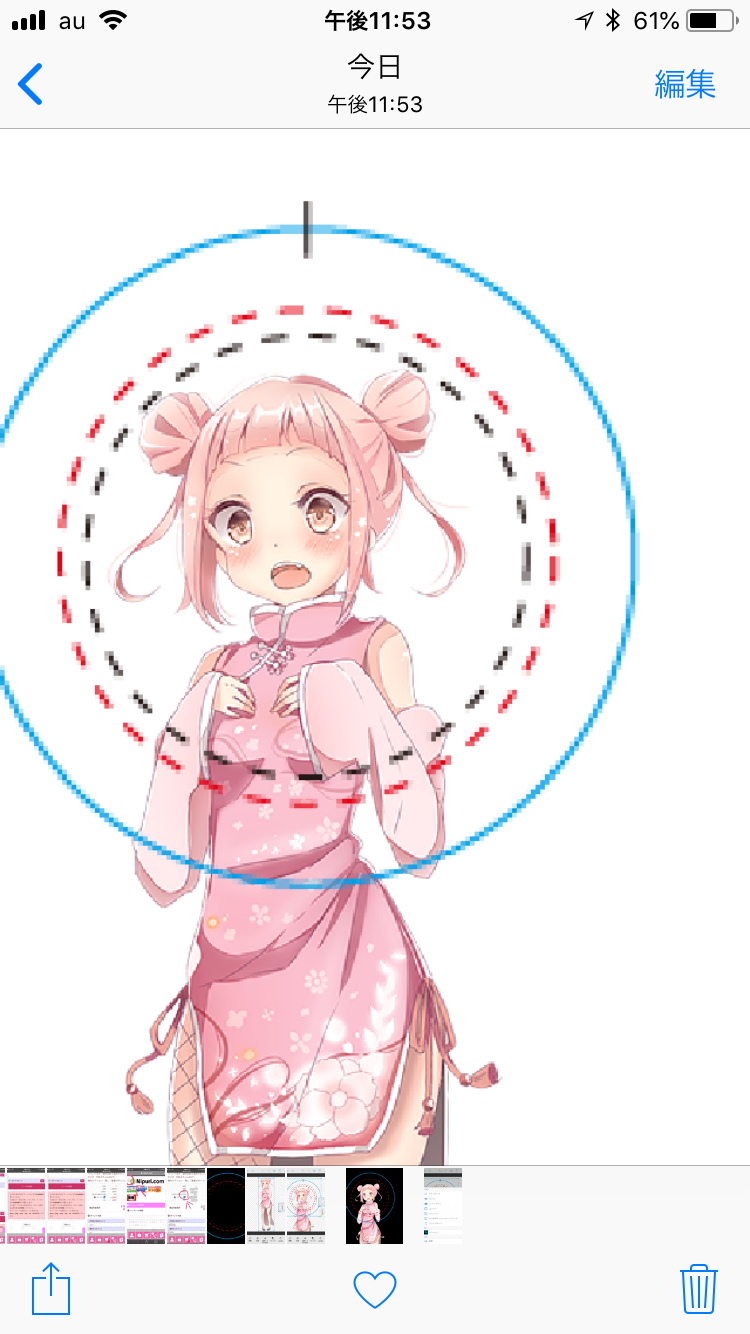
PhotoshopMIXは本来画像を切り抜いたり合成したりする無料アプリです
使いこなせばJPEGなどの画像を色々いじって背景を切り抜いて色を加えたりだとか
無料とは思えないほど高性能なアプリだと感じました
また、無駄な機能がないのでわかりやすく初心者にも使いこなせると思います
ハート缶バッジや三角缶バッジなどの変形缶バッジには必需?かもしれないので、是非使ってみてください